Installieren Sie Windows 8 von einem bootfähigen USB-Flash-Laufwerk
Wenn Sie nicht mühsam DVDs brennen und herumtragen möchten, ist es schön, ein bootfähiges USB-Flash-Laufwerk zu haben. Hier erfahren Sie, wie Sie ein bootfähiges USB-Flash-Laufwerk erstellen, um Windows 8 zu installieren.
Stecken Sie einen USB-Stick in Ihren Computer. Das Flash-Laufwerk muss mindestens 4 GB groß sein. Ich verwende ein 8-GB-Laufwerk.

Laden Sie jetzt das Windows 7 USB / DVD-Download-Tool herunter und installieren Sie es. Es ist ein kostenloses Dienstprogramm aus dem Microsoft Store. Ja, es heißt Windows 7, aber es funktioniert auch perfekt mit Windows 8.
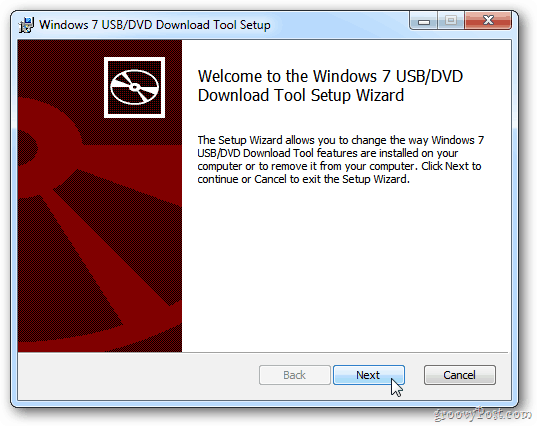
Starten Sie das Dienstprogramm und navigieren Sie zum Speicherort der Windows 8-ISO. Weiter klicken.
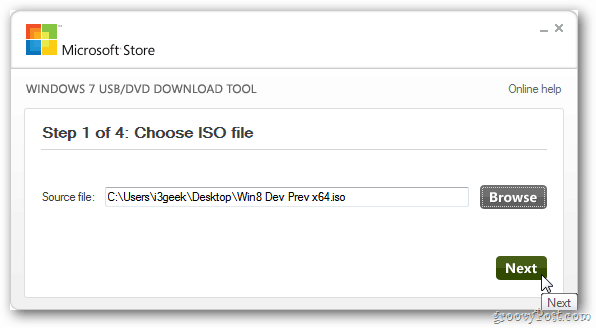
Klicken Sie anschließend auf USB-Gerät.
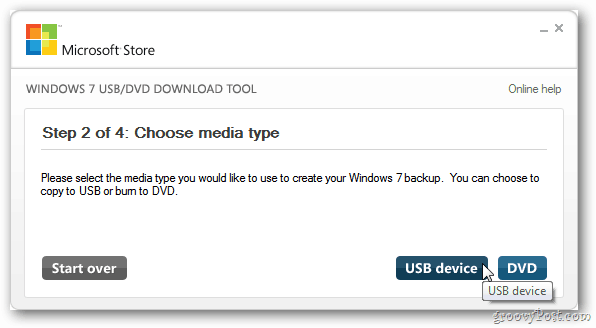
Wählen Sie dann das USB-Flash-Laufwerk aus der Dropdown-Liste aus und klicken Sie auf Kopieren starten.
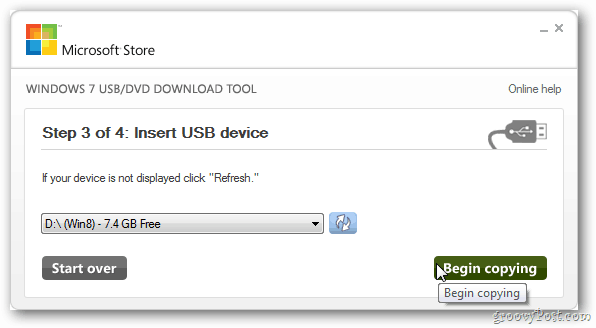
Das Windows 7 USB / DVD-Download-Tool startet mit dem Formatieren des Laufwerks.
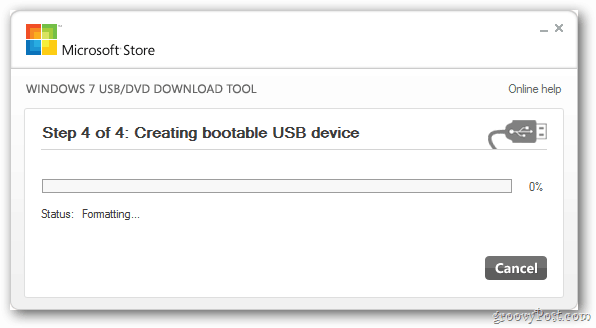
Anschließend wird das Windows 8-Disc-Image kopiert und ein bootfähiges USB-Laufwerk erstellt.
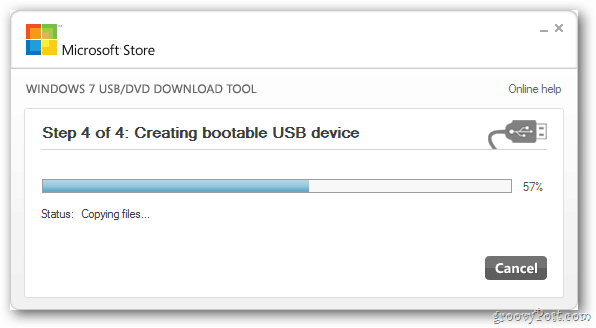
Erfolg. Sie haben jetzt ein bootfähiges Windows 8-USB-Laufwerk.

Schließen Sie das Dienstprogramm und werfen Sie das Flash-Laufwerk aus. Ich empfehle, es ordnungsgemäß von der Benutzeroberfläche auszuwerfen, anstatt es nur herauszuziehen. Öffnen Sie den Computer, klicken Sie mit der rechten Maustaste auf das Flash-Laufwerk und klicken Sie auf "Auswerfen".
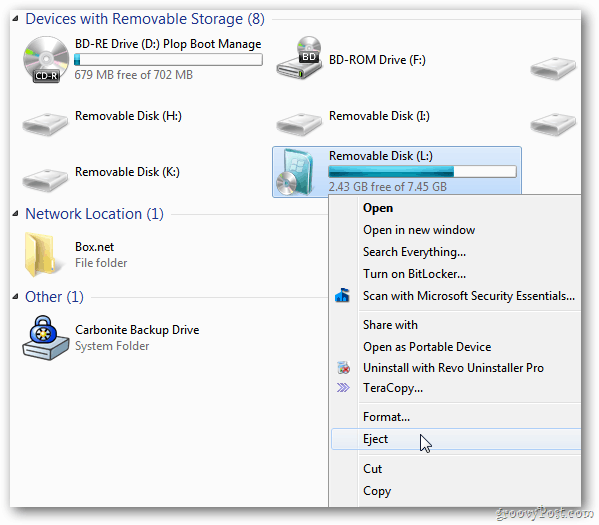
Wenn Sie es ordnungsgemäß auswerfen, wird sichergestellt, dass das Laufwerk nicht beschädigt wird.
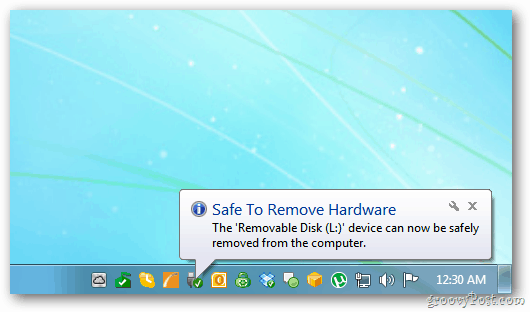
Legen Sie nun auf dem Computer, auf dem Sie Windows 8 installieren möchten, das gerade erstellte bootfähige Windows 8-Flash-Laufwerk ein.

Schalten Sie den PC ein und drücken Sie die Taste, um die Startoptionen aufzurufen. Normalerweise ist es ESC, F2 oder F12 - aber jedes System ist anders. Wenn Sie das System einschalten, werden die Startoptionen auf dem Bildschirm aufgelistet.
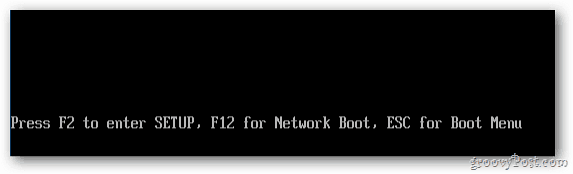
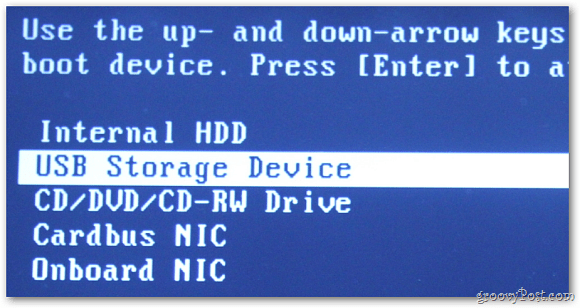
Alternativ können Sie das BIOS des Systems aufrufen und das USB-Laufwerk an den Anfang der Liste der Startsequenzen verschieben.
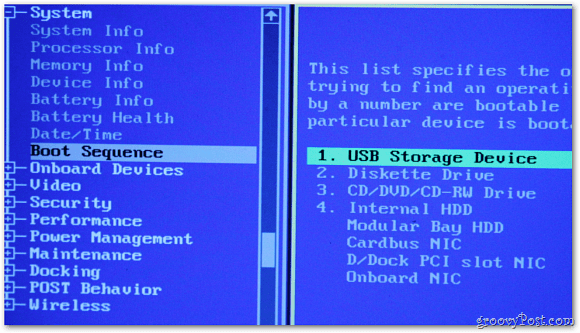
Die Installation funktioniert wie bei einer DVD.
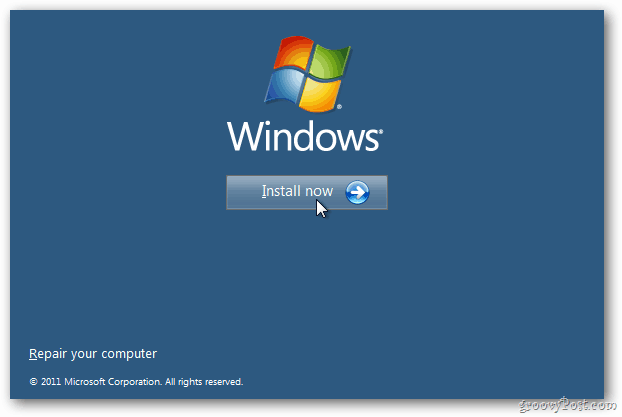
Die Windows 8 Developer Preview kann von jedem heruntergeladen werden. Natürlich können Sie mit diesem Tool auch ein bootfähiges Flash-Laufwerk für Windows 7 erstellen.










Hinterlasse einen Kommentar